

By アデラD.ルイ, Last updated: August 7, 2020
最近、新しいiPhoneデバイスを購入しましたか? iPhoneでバックアップを復元できないため、バックアップの復元に問題がありますか? 今、この状況は本当にイライラすることがあります。 このため、この投稿では、問題を解決する方法をいくつか紹介します。 バックアップはこのiPhoneに復元できません.
新しいiPhoneデバイスでバックアップを復元できないことは、特に重要なデータが保存されている場合は特にイライラすることがあります。 また、この問題を解決する方法もわかりません。 そのため、この投稿で解決策を見つけることができます。
パート1:バックアップがこのiPhoneに復元できないのはなぜですかパート2:このiPhoneにバックアップを復元できない簡単な方法パート3:結論
デバイスに何かが発生する理由は常にあります。 これらのバックアップをこのiPhoneに復元することはできないため、これが発生する理由のいくつかを次に示します。
これで、バックアップファイルをiPhoneデバイスに復元するときに問題が発生した場合は、これを修正する方法をいくつか紹介するので、適切な場所に到達しました。
iOSデータのバックアップと復元 ワンクリックでiOSデバイス全体をコンピュータにバックアップします。 バックアップからデバイスへのアイテムのプレビューと復元を許可します。 バックアップからコンピュータにエクスポートしたいものをエクスポートします。 復元中のデバイスでのデータ損失はありません。 iPhoneの復元はデータを上書きしません 無料ダウンロード 無料ダウンロード
さて、お客様の使用は別として iCloud またはお客様の iTunes お客様がお客様のiPhoneデバイスからお客様のデータをバックアップし、同時に復元するためのプログラム、FoneDogiOSデータバックアップ&復元は、お客様がもう心配する必要がないので、お客様のために簡単にそしてはるかに便利なことの両方を行うことができますのようなエラーメッセージ このiPhoneにバックアップを復元することはできません。 さらに、どのiOSデバイスでも、iPhone製品の最新のiOSバージョンでも動作します。
このツールの使いやすさを理解するために、iPhoneデバイスでデータをバックアップおよび復元する方法に関する簡単なチュートリアルを以下に示します。
コンピューターへのFoneDog iOSツールキットのインストールが完了したら、先に進み、コンピューターでプログラムを実行します。 その後、動作しているUSBケーブルを使用して、iPhoneデバイスをPCに接続します。 プログラムのメインページにいて、iPhoneがすでにプログラムによって検出されている場合は、先に進み、iOSデータのバックアップと復元オプションを選択します。 そして、次のページからiOSデータバックアップを選択します。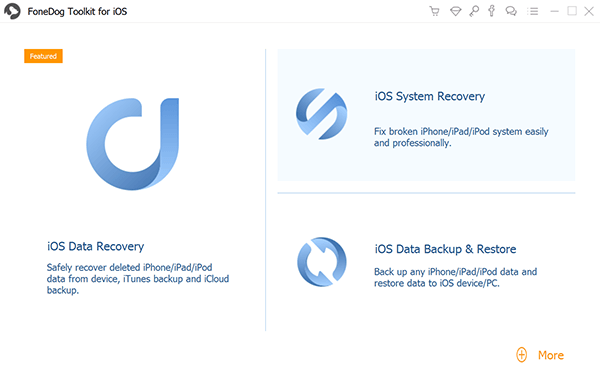
その後、FoneDogiOSデータバックアップ&復元で、iPhoneデバイスのバックアップ方法を尋ねられます。XNUMXつのオプションから選択できます。 XNUMXつは、バックアップ用のパスワードを作成する必要のない標準バックアップモードです。もうXNUMXつは、プログラムによって作成されるバックアップファイルのパスワードを作成するように要求する暗号化バックアップです。 バックアップモードを選択したら、[開始]ボタンをクリックして続行します。
次に、プログラムの次のページに、FoneDogiOSデータバックアップ&復元を使用してバックアップできるさまざまなデータタイプが表示されます。 お客様は彼らのメッセージ、連絡先、通話履歴、写真、ビデオなどを見ることができます。 ここから、バックアップするすべてのデータを選択して選択することができます。
ステップ4:バックアッププロセスを完了する
バックアップするデータタイプをすべて選択したら、[次へ]ボタンをクリックして続行できます。 そして、そのボタンをクリックした後、FoneDogiOSデータバックアップ&復元は、選択したデータタイプのバックアップを開始します。 バックアップが完了すると、バックアップファイルの名前やサイズなどの詳細が画面に表示されます。
今、お客様のために バックアップを復元する FoneDog iOS Data Backup and Recoveryソフトウェアを使用してファイルを作成する場合、以下の手順に従ってください。
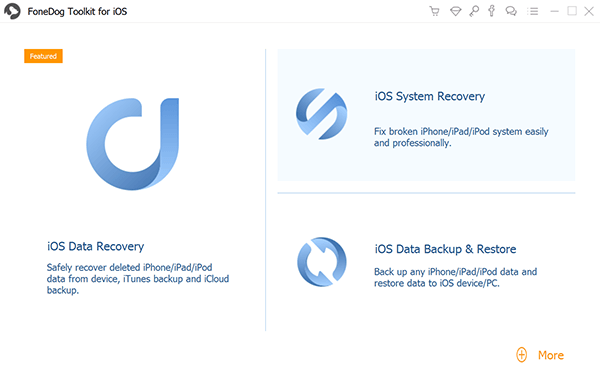
プログラムのメイン画面から、iOSデータのバックアップと復元を選択します。 次に、iPhoneデバイスをPCに接続します。 そして、プログラムの次のページで、iOSデータの復元オプションをクリックして続行します。

次に、次の画面で、プログラムは、 バックアップファイル お客様が持っており、お客様のiPhoneデバイスに復元することができます。 バックアップファイルのリストから、復元するファイルを選択してください。 作成日時など、各バックアップファイルの詳細に基づいて作成できます。 必要なバックアップファイルを選択したら、画面の下にある[今すぐ表示]ボタンをクリックします。
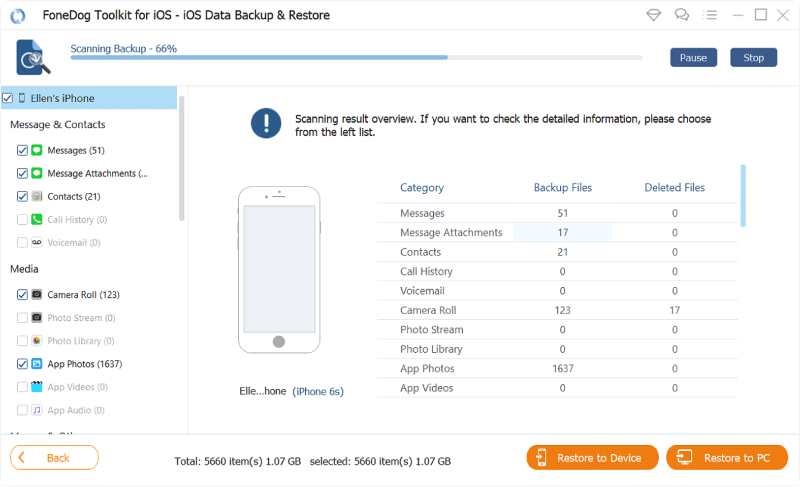
その後、FoneDogiOSデータバックアップ&復元がバックアップファイルのスキャンを開始します。 このようにして、選択したバックアップファイルに保存したすべてのデータを収集できます。 したがって、必要なのはプロセスが完了するのを待つことだけです。
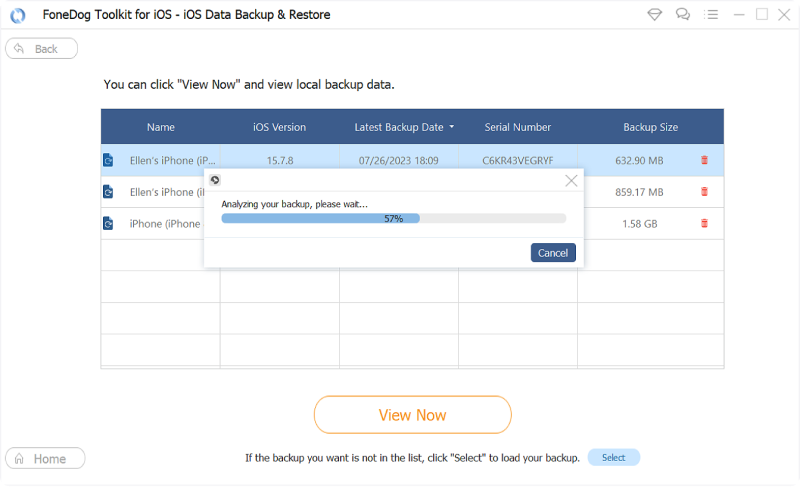
スキャンプロセスの後、プログラムはバックアップファイルからスキャンできたすべてのデータを表示します。 ここから、復元する各アイテムをプレビューできます。 必要なデータだけを選択して選択することもできます。 復元するデータの選択が完了したら、[iDeviceに復元]ボタンをクリックして、バックアップファイルをiPhoneデバイスに直接復元し、プログラムがプロセスを完了するのを待ちます。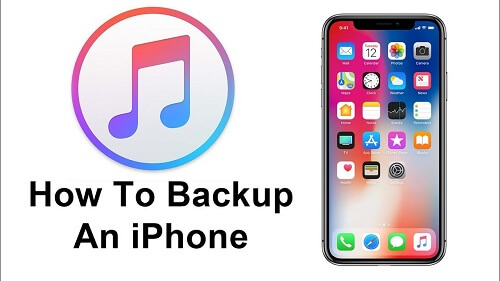
iOSデータのバックアップと復元 ワンクリックでiOSデバイス全体をコンピュータにバックアップします。 バックアップからデバイスへのアイテムのプレビューと復元を許可します。 バックアップからコンピュータにエクスポートしたいものをエクスポートします。 復元中のデバイスでのデータ損失はありません。 iPhoneの復元はデータを上書きしません 無料ダウンロード 無料ダウンロード
iPhoneでバックアップを復元できないのはなぜですか? ここで、バックアップをこのiPhoneに復元できないときに発生している問題を修正する別の方法を示します。
iTunesデバイス、またはiPhoneの[アプリとデータ]画面から、[バックアップから復元]オプションではなく、[新規としてセットアップ]をタップします。 その後、お客様のiPhoneデバイスはそのiOSバージョンでアップグレードを取得する必要があるので、ダウンロードして利用できるものがあるかどうか確認してください。
利用可能なダウンロードがある場合は、そのダウンロードを入手して、iPhoneに最新バージョンのiOSがインストールされるようにする必要があります。 そして、それを使い終わってプロセスが完了すると、iPhoneデバイスは自動的に再起動するので、デバイスが再び開くのを待つだけです。
その後、iPhoneデバイスを削除する必要があります。 これを行うには、設定に移動し、[全般]をタップします。 そして、そのページから、単に「リセット」をタップしてから、「すべてのコンテンツと設定を消去」を選択します。 そして、プロセスが完了すると、iPhoneデバイスが再起動し、画面にHelloメッセージが表示されます。
そして、上記のすべての処理が完了したら、バックアップファイルを復元して、問題がまだ存在するかどうかを確認できます。
iCloudアカウントを使用してデバイスを復元しようとしていて、復元プロセスでプッシュスルーされない場合、ここから行う必要があるのは、データの完全なバックアップを作成することだけです。
したがって、バックアップをこのiPhoneの問題に復元できない場合は、上記の解決策に従うだけで済みます。 また、この問題の背後にある理由を見つける必要があります。 これにより、問題を簡単に修正できるようになります。
また、iPhoneデバイスでのデータのバックアップと復元に関しては、使用できるツールはXNUMXつだけです。 これはFoneDogiOSデータバックアップ&復元です。 データのバックアップに役立つiCloudとiTunesプログラムがすでにあることはわかっていますが、FoneDogiOSデータバックアップ&復元ではさらに多くのことができます。
これは安全で使いやすいツールのXNUMXつで、これまでのところ、このアプリケーションの使用に関する既知の問題はありません。 これは、このプログラムには、データのバックアッププロセス中や、iPhoneデバイスまたはコンピューターにデータを復元するときに発生する問題を防ぐための非常に強力で強力な機能が備わっているためです。 使いやすく、効果的で、便利です。
コメント
コメント
人気記事
/
面白いDULL
/
SIMPLE難しい
ありがとうございました! ここにあなたの選択があります:
Excellent
評価: 4.7 / 5 (に基づく 102 評価数)